วิธีปรับขนาดและทำให้รูปภาพใหญ่ขึ้นโดยไม่สูญเสียคุณภาพ
เผยแพร่แล้ว: 2021-08-27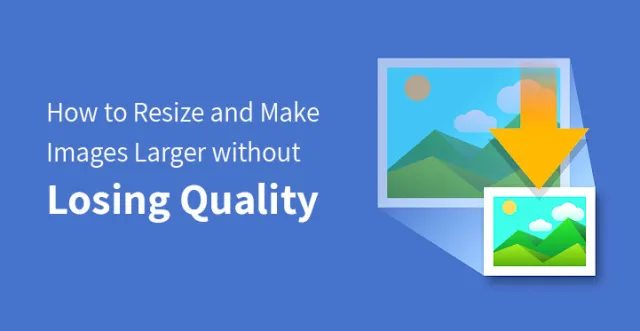
เหตุใดรูปภาพจึงสูญเสียคุณภาพเมื่อขยาย
โดยส่วนใหญ่ คุณจะเห็นว่าการขยายหรือปรับขนาดภาพใหม่ทำให้คุณภาพของภาพเสียหาย เมื่อมีขนาดใหญ่ขึ้น ก็จะสูญเสียความคมชัดในรายละเอียดและกลายเป็นภาพเบลอเล็กน้อย แต่ทำไมมันถึงเกิดขึ้น?
การปรับขนาดรูปภาพจะย่อหรือขยายพิกเซลที่แสดงในภาพ เมื่อพิกเซลได้รับผลกระทบ รูปภาพจะมองเห็นได้น้อยลง

เมื่อใดก็ตามที่คุณขยายการมองเห็นและการทำแผนที่ของภาพจะเด่นชัดขึ้น ความพร่ามัวของภาพเรียกว่าภาพพิกเซล
บิตแมปเป็นรูปแบบทั่วไปที่สุดซึ่งภาพเว็บส่วนใหญ่ใช้ ไฟล์ JPEG และ PNG นั้นเป็นไฟล์รูปภาพบิตแมป
โดยปกติจะประกอบด้วยพิกเซลหลายพันพิกเซล การซูมสามารถแสดงให้คุณเห็นว่าพิกเซลอยู่ในรูปทรงสี่เหลี่ยม แต่ละพิกเซลในภาพมีไว้เพื่อจับคู่สำหรับตำแหน่งเฉพาะในภาพ
ดังนั้น เมื่อใดก็ตามที่คุณปรับขนาดภาพให้ใหญ่ พิกเซลที่ขยายมักจะมองเห็นได้ชัดเจนขึ้น ซึ่งขัดขวางคุณภาพที่ดีและรายละเอียดของภาพ

อะไรคือแนวทางแก้ไขในการทำให้ภาพใหญ่ขึ้นโดยไม่สูญเสียคุณภาพ?
วิธีแก้ปัญหาที่คาดไว้มากที่สุดสำหรับการกู้คืนคุณภาพของภาพคือการเติมช่องว่างสำหรับแต่ละพิกเซลที่กำลังขยาย
การชดเชยจะช่วยให้มีการจับคู่คุณสมบัติที่แสดงเป็นพิกเซลได้ดียิ่งขึ้น กระบวนการจับคู่และเติมพิกเซลนี้เรียกว่า Fractal interpolation หรือ Fractals ซึ่งช่วยให้คุณภาพของภาพดีขึ้น
มีหลายวิธีที่คุณสามารถใช้เพื่อรวมเทคนิค Interpolation of Fractals
วิธีนี้จะช่วยเพิ่มคุณภาพของภาพเมื่อขยายภาพ คุณจะใช้เทคนิค Fractal Interpolation ได้อย่างไร? นี่คือวิธีการต่างๆ:
วิธีที่ 1: การใช้ Perfect Resize กับ Adobe Photoshop เพื่อคืนค่าคุณภาพของภาพ:
คุณสามารถใช้วิธีนี้เพื่อทำให้ภาพใหญ่ขึ้นโดยไม่สูญเสียคุณภาพ Perfect Resize คือซอฟต์แวร์ที่มาพร้อมกับฟังก์ชันต่างๆ ในการปรับขนาดภาพของคุณอย่างง่ายดาย
นี่เป็นซอฟต์แวร์แบบสแตนด์อโลน ในขณะเดียวกัน มันยังทำงานเป็นปลั๊กอินสำหรับ Adobe Photoshop
ซอฟต์แวร์เวอร์ชันพื้นฐานมีราคา 50 ดอลลาร์ ในขณะที่ Adobe Photoshop Plugin รุ่นพรีเมียมมีอัตรา 150 ดอลลาร์
คุณยังสามารถเลือกใช้รุ่นทดลองใช้ 30 วันสำหรับรุ่นเหล่านี้ หากคุณต้องการใช้ซอฟต์แวร์นี้เพื่อปรับขนาดภาพเป็นประจำ คุณต้องทำตามขั้นตอนง่ายๆ สองสามขั้นตอน
ขั้นตอนที่ 1: ติดตั้งซอฟต์แวร์บนอุปกรณ์ของคุณ หลังจากติดตั้งแล้ว ให้เปิดไฟล์ภาพที่คุณต้องการปรับขนาดโดยใช้ซอฟต์แวร์นี้ ไปที่ไฟล์ >> อัตโนมัติ และคลิกที่ Perfect Resize จากเดสก์ท็อปของคุณ
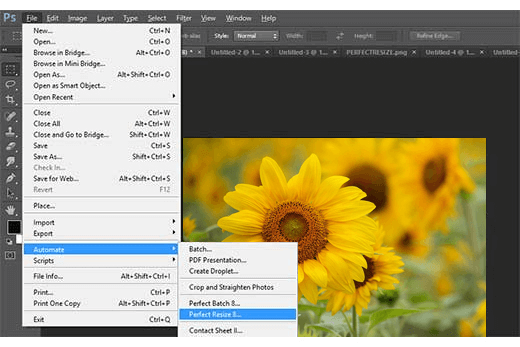
ขั้นตอนที่ 2: เมื่อเปิดรูปภาพด้วยแอปพลิเคชัน Perfect Size ให้เริ่มต้นด้วยการเลือกค่าที่ตั้งล่วงหน้าโดยใช้เมนูด้านซ้าย คุณต้องป้อนขนาดเอกสารของคุณเอง
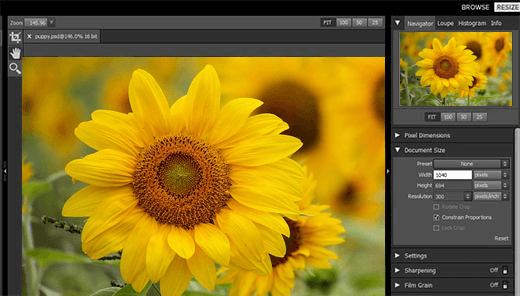
ขั้นตอนที่ 3: เมื่อคุณป้อนขนาดเอกสารเสร็จแล้ว ให้คลิกที่ ไฟล์ > นำไปใช้ เพื่อบันทึกการเปลี่ยนแปลงที่คุณทำและนำไปใช้กับไฟล์ในพื้นที่ Photoshop ตอนนี้ คุณต้องส่งออกไฟล์นี้หลังจากบันทึกเป็นรูปภาพบนเว็บ

วิธีที่ 2: การปรับขนาดด้วยซอฟต์แวร์ฟรี Gimp:
หากคุณยังไม่พร้อมที่จะจ่ายสำหรับแผนพรีเมียมสำหรับการปรับขนาดรูปภาพของคุณ คุณสามารถใช้ซอฟต์แวร์ฟรีนี้เพื่อรักษาคุณภาพของภาพถ่ายที่ดี มีขั้นตอนง่ายๆ สองสามขั้นตอนที่คุณต้องปฏิบัติตามในขณะที่เลือก Gimp เป็นตัวแก้ไขรูปภาพของคุณ นี่คือขั้นตอน:
ขั้นตอนที่ 1: เริ่มต้นด้วยการเปิดรูปภาพและไปที่รูปภาพ> ขนาดรูปภาพ
ขั้นตอนที่ 2: ตอนนี้ คุณต้องป้อนมิติที่คุณต้องการสำหรับรูปภาพของคุณ จากส่วนคุณภาพ ไปที่ Sinc (Lanczos3) สำหรับวิธี Fractal และคลิกที่ปุ่ม Scale image
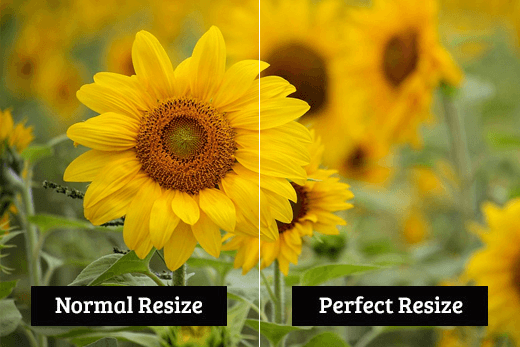
ขั้นตอนที่ 3: รูปภาพของคุณพร้อมที่จะส่งออกไปยังเว็บแล้ว ส่งออกรูปภาพเพื่อบันทึกลงในอุปกรณ์ของคุณ
วิธีที่ 3: รักษาคุณภาพของภาพที่ปรับขนาดของคุณโดยใช้ Irfanview:
Irfanview มาพร้อมกับโปรแกรมแก้ไขรูปภาพ ซึ่งคุณจะได้รับจากระบบปฏิบัติการที่ใช้ Windows การปรับขนาดรูปภาพของคุณทำได้ง่ายมากโดยใช้ Irfanview คุณจะทำอย่างไรมันได้หรือไม่? ดู:
ขั้นตอนที่ 1: เปิดรูปภาพของคุณโดยใช้มุมมอง Irfan และไปที่ Image > Resize/ resample
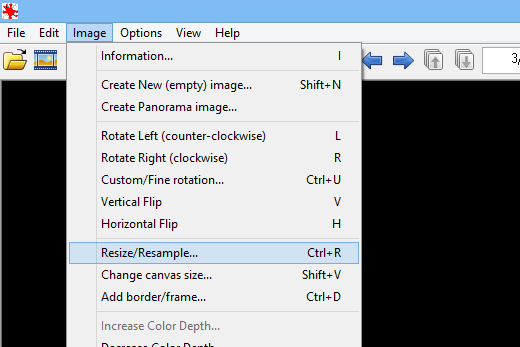
ขั้นตอนที่ 2: ขนาดภาพทั้งหมดที่คุณต้องการจากหน้าต่างป๊อปอัปปรับขนาด ป้อนขนาดและคลิกที่ตั้งค่าขนาดภาพ คุณต้องเลือกตัวอย่างจากวิธีการขนาด
ขั้นตอนที่ 3: จากเมนูตัวกรองแบบเลื่อนลง ให้เลือก Lanczos (ช้าที่สุด) ตรวจสอบปุ่ม Apply Sharpen After Resample
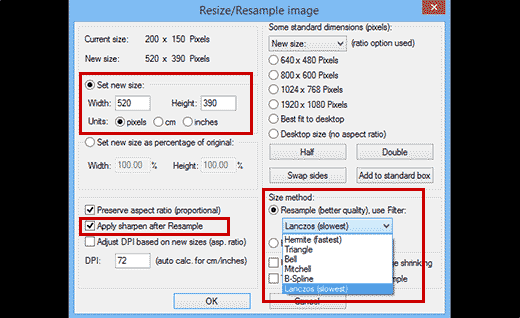
Irfanview กำลังจะปรับขนาดรูปภาพที่คุณสามารถบันทึกบนเดสก์ท็อปของคุณ

หากคุณกำลังใช้เว็บไซต์หรือบล็อกที่มีรูปภาพมากมาย สิ่งสำคัญคือต้องหาวิธีปรับขนาดและทำให้รูปภาพใหญ่ขึ้นโดยไม่สูญเสียคุณภาพ
การดูแลการแสดงภาพเว็บไซต์ของคุณอย่างเหมาะสมและมีคุณภาพสูงไม่เพียงต้องอาศัยประสบการณ์การมองเห็นของลูกค้าที่สมบูรณ์แบบเท่านั้น แต่ยังต้องปรับปรุงผลลัพธ์ SEO ด้วย

Google ไม่ได้ปิดบังความจริงที่ว่า Google ชอบภาพบนเว็บไซต์ โดยเฉพาะอย่างยิ่งหากภาพเหล่านั้นได้รับการปรับให้เหมาะสม มีรูปแบบและสวยงาม
อย่างไรก็ตาม เสิร์ชเอ็นจิ้นจะไม่เห็นรูปภาพของคุณแต่คำนึงถึงขนาด คุณภาพ การตอบสนอง และคุณลักษณะเฉพาะอื่นๆ ที่เหมาะสม
ดังนั้น ไม่ว่าจะเป็นการบีบอัดภาพขนาดใหญ่เพื่อป้องกันไม่ให้เว็บไซต์ทำงานช้าลงหรือปรับขนาดและทำให้ภาพใหญ่ขึ้นโดยไม่สูญเสียคุณภาพ เจ้าของเว็บไซต์ควรใช้กลอุบายที่เป็นไปได้ในการแก้ปัญหาที่เกี่ยวข้องกับภาพทุกประเภท
จะทำให้ไซต์ของคุณน่าสนใจยิ่งขึ้น และภาพของคุณจะสอดคล้องกับรูปลักษณ์โดยรวมของไซต์ของคุณ โดยไม่ทำให้ไซต์หนักขึ้น หรือแสดงภาพที่บิดเบี้ยวหรือเป็นพิกเซล
คุณอาจลองขยายภาพแล้วกลายเป็นภาพเบลอหรือมือสมัครเล่น ประเด็นก็คือรูปภาพ JPEG และ PNG ทั้งหมดที่เราใช้บนเว็บไซต์เป็นไฟล์รูปภาพบิตแมป
ภาพเหล่านั้นมีขนาดพิกเซลซึ่งแทบจะมองไม่เห็นจากระยะการรับชมปกติ แต่ถ้าคุณพยายามซูมภาพ พิกเซลเหล่านั้นจะมองเห็นได้ในรูปสี่เหลี่ยมจัตุรัส
และเมื่อใดก็ตามที่คุณปรับขนาดภาพบิตแมปเหล่านั้นให้ใหญ่ขึ้น พิกเซลจะไม่เพียงขยายออกเท่านั้น แต่ยังเพิ่มช่องว่างใหม่ลงในภาพเพื่อขยาย ด้วยเหตุนี้ คุณจึงมีรูปภาพต้นฉบับในเวอร์ชันใหม่ที่ใหญ่กว่าแต่มีคุณภาพต่ำกว่า
คุณจะเอาชนะปัญหานี้เพื่อปรับขนาดและทำให้ภาพใหญ่ขึ้นโดยไม่สูญเสียคุณภาพได้อย่างไร
ทางออกที่ดีที่สุดคือการอาศัยเทคนิคการขยายภาพแบบแฟร็กทัลซึ่งจะชดเชยพิกเซลที่ขยายแล้ว
เทคนิคนี้เรียกว่า Fractal Interpolation หรือ Fractals ซึ่งทำให้สามารถขยายและขยายภาพของคุณได้อย่างแม่นยำที่สุด ต่อจากนี้ คุณจำเป็นต้องค้นหาวิธีแก้ปัญหาตามฟังก์ชันการขยายภาพเศษส่วนนี้
ON1 ปรับขนาด:
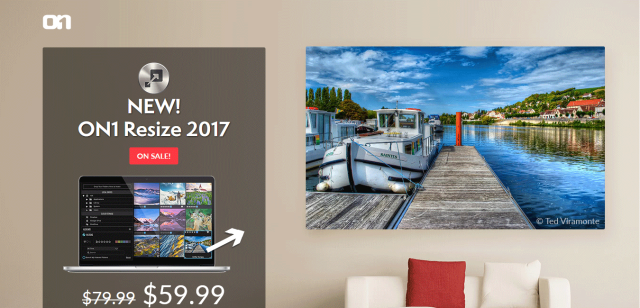
One1 Resize เป็นหนึ่งในแอปพลิเคชั่นจัดการและขยายรูปภาพที่รวดเร็วและมีฟีเจอร์ครบครัน คุณสามารถใช้เพื่อปรับแต่งรูปภาพให้เหมาะสมก่อนที่จะเพิ่มลงในเว็บไซต์ WordPress ของคุณ
เน้นสีและรายละเอียด การปรับขนาด ON1 นี้แสดงเป็นเครื่องมือระบบเปิด หมายความว่าคุณสามารถเข้าถึงรูปภาพและภาพถ่ายได้ไม่ว่าจะเก็บไว้ที่ใด บนพีซี ในเครือข่าย หรือบริการบนระบบคลาวด์ของบริษัทอื่น
หมายความว่าคุณมีอิสระเช่นเดียวกับอิสระในการปรับขนาดและทำให้ภาพใหญ่ขึ้นโดยไม่สูญเสียคุณภาพจากทุกที่ที่คุณอยู่ในช่วงเวลาที่กำหนด
มาตรฐานอุตสาหกรรม Fractals ของแท้ (ตามที่กล่าวไว้ข้างต้น) เป็นหัวใจสำคัญของแอปพลิเคชันนี้ ซึ่งพร้อมที่จะทำงานเป็นโซลูชันแบบสแตนด์อโลนสำหรับรูปภาพของคุณ รวมทั้งทำงานเป็นปลั๊กอินสำหรับ Photoshop และ Lightroom
คุณสามารถได้ผลลัพธ์สูงสุดด้วยผลิตภัณฑ์นี้ในขณะที่ขยายขนาดรูปภาพของคุณและรักษาความคมชัดและความแม่นยำไว้ในเวลาเดียวกัน
ON1 Resize พร้อมใช้งานสำหรับผู้ใช้ Windows และ Mac และมอบการสนับสนุนด้านเทคนิคฟรีแก่ผู้ใช้ด้วย
โปรแกรมขยายรูปภาพ:
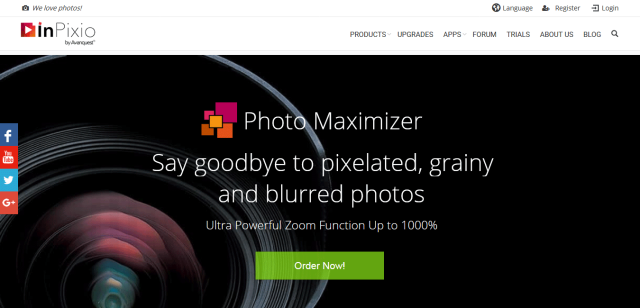
โซลูชันรูปภาพอันมีค่าตัวต่อไปที่คุณสามารถทดสอบและพยายามทำให้รูปภาพใหญ่ขึ้นโดยไม่สูญเสียคุณภาพเรียกว่า Photo Maximizer
ผลิตภัณฑ์คุณภาพระดับพรีเมียมนี้ทำอะไรได้บ้างคือการมุ่งความสนใจไปที่รายละเอียดเล็กๆ ของรูปภาพและทำให้รูปภาพมีขนาดใหญ่ขึ้นโดยไม่มีการลอกเลียนหรือความพร่ามัวใดๆ
ไม่ว่าคุณจะต้องการขยายภาพขนาดเล็กหรือซูมเข้าในบางพื้นที่ของภาพถ่ายหรือวัตถุที่อยู่ห่างไกลบนภาพ Photo Maximizer ช่วยให้คุณสามารถรักษารูปลักษณ์และคุณภาพที่เรียบร้อย ความคมชัด และความชัดเจนที่ปราศจากพิกเซลของภาพได้
กิ๊บ:
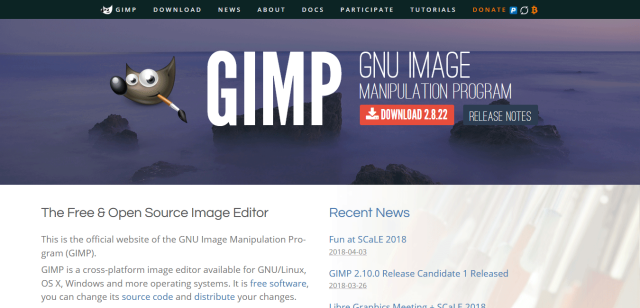
การขยายรูปภาพมักจะหมายถึงคุณภาพ "การซื้อขาย" สำหรับขนาดอย่างน้อยก็ในระดับหนึ่ง ยังมีซอฟต์แวร์และโปรแกรมออนไลน์ที่ช่วยทำให้ภาพใหญ่ขึ้นและรักษาคุณภาพของภาพได้ หรือทำให้สูญเสียคุณภาพเพียงเล็กน้อยเท่านั้น
Gimp เป็นซอฟต์แวร์แก้ไขรูปภาพที่คุณสามารถใช้เพื่อจัดการการขยายภาพในไซต์ของคุณ ไม่ดีเท่า Photoshop หรือ ON1 Resize แต่ฟรี!
วิธีการ Interpolation ที่จำเป็นซึ่งรวมเข้ากับ Gimp คือสิ่งที่จะทำให้ภาพใหญ่ขึ้นโดยไม่สูญเสียคุณภาพหรือสูญเสียคุณภาพขั้นต่ำ
สิ่งที่คุณต้องทำคือเปิดรูปภาพเพื่อขยายหรือขยายขนาดด้วย Gimp ไปที่ Image, Scale Image เพิ่มขนาดที่ต้องการ จากนั้นเลื่อนลงไปที่ส่วน Quality และตั้งค่า Sinc (Lanczos3) เป็นวิธี Interpolation เมื่อคุณทำส่วนนี้เสร็จแล้วให้คลิกที่ปุ่มมาตราส่วน
ตอนนี้คุณสามารถส่งออกภาพที่ประมวลผลเพื่อเพิ่มไปยังเว็บไซต์ของคุณ
อีร์ฟานวิว:
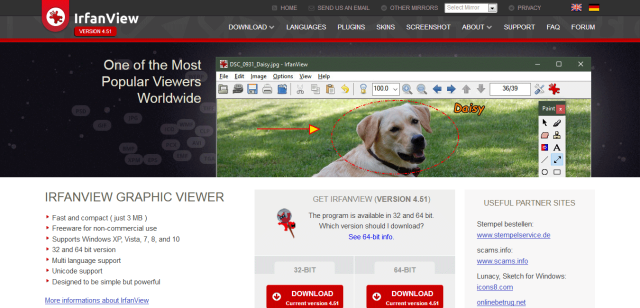
เครื่องมือที่ซับซ้อนถัดไปที่ช่วยให้คุณทำงานขยายภาพที่เกี่ยวข้องกับภาพให้เสร็จลุล่วงด้วยการสัมผัสคุณภาพขั้นต่ำเรียกว่า IrfanView โปรแกรมแก้ไขภาพที่ชาญฉลาดและกะทัดรัดนี้ได้รับการออกแบบมาให้เรียบง่ายและราคาไม่แพง แต่มีประสิทธิภาพในการใช้งาน
การใช้ IrfanView นั้นง่ายพอๆ กับ Gimp เพียงเปิดรูปภาพของคุณด้วยโปรแกรมแก้ไขนี้แล้วไปที่ Image, Resize/Resample หน้าต่างป๊อปอัปปรับขนาดรูปภาพจะปรากฏขึ้นในไม่ช้า
ที่นี่ คุณสามารถกำหนดขนาดใหม่ด้วยความกว้างและความสูง เลือกวิธีการขนาดเป็น Resample (คุณภาพดีกว่า) และใช้ Lanczos (ช้าที่สุด) เป็นตัวกรอง จากนั้นเลือก "ใช้ความคมชัดหลังจากสุ่มตัวอย่าง" และทำเสร็จแล้ว!
ตัวแก้ไขนี้ออกแบบมาสำหรับผู้ใช้ Windows เท่านั้น ดังนั้น หากคุณใช้ Windows เป็นระบบปฏิบัติการ คุณสามารถทำให้รูปภาพใหญ่ขึ้นโดยไม่สูญเสียคุณภาพด้วย IrfanView
ซูมภาพ:
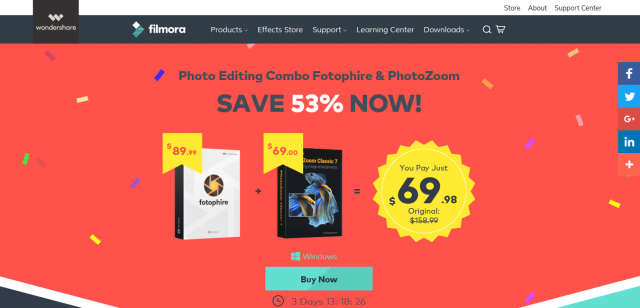
รับภาพและการขยายภาพคุณภาพสูงด้วย PhotoZoom ซอฟต์แวร์ที่ใช้เทคโนโลยีระดับโลกนี้รักษาคุณภาพของภาพได้อย่างยอดเยี่ยมในกรณีที่ขยายได้ถึง 300.000 × 300.000 พิกเซล
นอกจากนี้ PhotoZoom ยังเป็นมากกว่าการรักษาคุณภาพของรูปภาพในขณะที่ขยายภาพ แต่ยังทำให้รูปภาพคุณภาพต่ำดูคมชัดอีกด้วย
ดังนั้นจึงเป็นเครื่องมือที่สมบูรณ์แบบสำหรับการประมวลผลและปรับแต่งภาพบนอินเทอร์เน็ต แล้วใช้งานบน WordPress ของคุณหรือโปรไฟล์ดิจิทัลอื่น ๆ
